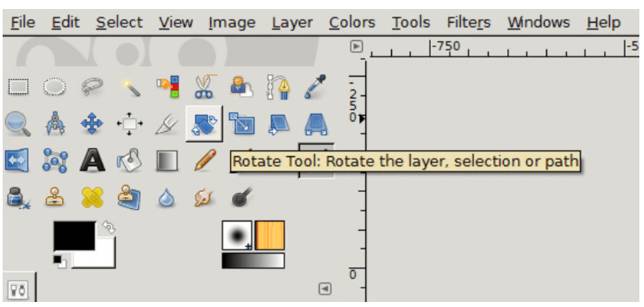Em đã bao giờ dùng phần mềm để tạo ra những sản phẩm như thiệp chúc mừng, bưu thiếp hay một áp phích (poster) chưa? Em hãy giới thiệu sơ lược về một phần mềm như vậy.
Bài 1: Tạo văn bản tô màu và ghép ảnh
Khởi động (SGK Cánh Diều - Trang 147)
Thảo luận (1)
Hoạt động 1 (SGK Cánh Diều - Trang 147)
Theo em, để tạo được các bưu thiếp đẹp bằng một phần mềm thì phần mềm đó cần cung cấp những khả năng gì?
Thảo luận (1)Hướng dẫn giảiPhần mềm cần cung cấp:
- Khả năng cắt ghép ảnh.
- Tô màu các đối tượng.
- Tạo văn bản.
- Quản lý các lớp ảnh…
(Trả lời bởi Quoc Tran Anh Le)
Hoạt động 2 (SGK Cánh Diều - Trang 151)
Ảnh nguồn để ghép thường được xử lí trước khi ghép bằng các phép biến đổi ảnh. Em hãy tìm hiểu và cho biết các cách biến đổi ảnh như: thay đổi kích thước, xoay, lật và biến dạng ảnh.
Thảo luận (1)Hướng dẫn giảiXoay ảnh hay Rotate có biểu tượng hình hai ô vuông với 2 mũi tên trái chiều (hình bên dưới). Có thể click chuột vào biểu tượng để sử dụng hoặc nhấn tổ hợp phím tắt SHIFT + R.
Sau đó nhấn vào bất cứ đâu trên ảnh để làm xuất hiện hộp Rotate. Trong Angle, có thể chọn hai phím mũi tên để thay đổi góc xoay (mỗi click tương ứng với một góc quay 10 độ). Bạn cũng có thể nhập trực tiếp số chính xác vào đó nếu muốn.
Chọn góc xoay xong, click vào Rotate để thực hiện. Ảnh sẽ được xoay với góc tương ứng, vào Image / Autocrop Image để cắt bỏ những phần thừa từ ảnh đang quay và giữ lại phần chính.
(Trả lời bởi Hà Quang Minh)
Luyện tập (SGK Cánh Diều - Trang 151)
Em hãy thực hiện ghép ảnh để thiết kế một thiệp chúc mừng sinh nhật như ở Hình 8.

Thảo luận (1)Hướng dẫn giải- Bước 1: Chọn ảnh nguồn từ tệp ảnh đã mở và thực hiện các xử lí cần thiết
Có thể sử dụng công cụ Crop để cắt, phần cần lấy ở ảnh nguồn, sau đó chọn lớp ảnh nguồn rồi thực hiện lệnh Edit\Copy.
- Bước 2: Sao chép ảnh nguồn thành một lớp mới của ảnh đích và thực hiện các điều chỉnh cần thiết cho lớp ảnh mới
+ Chọn tệp ảnh đích, chọn một lớp ảnh, thực hiện lệnh Edit\Paste. Một lớp động được tự động tạo ra ở phía trên lớp đã chọn để chứa ảnh được sao chép và có tên tạm thời là Floating Selection
+ Nháy chuột vào nút lệnh New Layer để tạo lớp mới. Tên lớp mới mặc định là tên tệp ảnh nguồn.
+ Dùng công cụ Scale để thay đổi kích thước ảnh và công cụ Move để di chuyển ảnh đến vị trí thích hợp.
(Trả lời bởi Toru)
Vận dụng (SGK Cánh Diều - Trang 152)
Em hãy tạo một thiệp chúc mừng sinh nhật bạn hoặc người thân. Lưu sản phẩm với tên tệp là “Chúc mừng sinh nhật.cxf” và xuất sang định dạng JPG bằng cách thực hiện lệnh File\Export As.
Thảo luận (1)Hướng dẫn giải- Chọn ảnh nguồn từ tệp ảnh đã mở và thực hiện các xử lí cần thiết
Có thể sử dụng công cụ Crop để cắt, phần cần lấy ở ảnh nguồn, sau đó chọn lớp ảnh nguồn rồi thực hiện lệnh Edit\Copy.
- Sao chép ảnh nguồn thành một lớp mới của ảnh đích và thực hiện các điều chỉnh cần thiết cho lớp ảnh mới
Chọn tệp ảnh đích, chọn một lớp ảnh, thực hiện lệnh Edit\Paste. Một lớp động được tự động tạo ra ở phía trên lớp đã chọn để chứa ảnh được sao chép và có tên tạm thời là Floating Selection
Nháy chuột vào nút lệnh New Layer để tạo lớp mới. Tên lớp mới mặc định là tên tệp ảnh nguồn.
Dùng công cụ Scale để thay đổi kích thước ảnh và công cụ Move để di chuyển ảnh đến vị trí thích hợp.
- Thực hiện lệnh File\Export As để xuất sang định dạng JPG.
(Trả lời bởi Hà Quang Minh)
Câu hỏi tự kiểm tra (SGK Cánh Diều - Trang 152)
Em đồng ý với những phát biểu nào sau đây?Trong phần mềm thiết kế đồ họa, ví dụ như phần mềm GIMP:1) Có bảng các công cụ thiết kế đồ họa như: tạo văn bản, tô màu, biến đổi hình.2) Có thể tô nền bằng một màu duy nhất hoặc tô bằng hai màu chuyển dần cho nhau.3) Văn bản được tạo cũng có các thuộc tính định dạng cơ bản như: kiểu chữ, cỡ chữ, màu sắc.4) Không thể mở nhiều tệp ảnh để lựa chọn và sao chép sang tệp ảnh đích.
Đọc tiếp
Em đồng ý với những phát biểu nào sau đây?Trong phần mềm thiết kế đồ họa, ví dụ như phần mềm GIMP:
1) Có bảng các công cụ thiết kế đồ họa như: tạo văn bản, tô màu, biến đổi hình.
2) Có thể tô nền bằng một màu duy nhất hoặc tô bằng hai màu chuyển dần cho nhau.
3) Văn bản được tạo cũng có các thuộc tính định dạng cơ bản như: kiểu chữ, cỡ chữ, màu sắc.
4) Không thể mở nhiều tệp ảnh để lựa chọn và sao chép sang tệp ảnh đích.
Thảo luận (1)Hướng dẫn giảiEm đồng ý với những phát biểu nào sau đây?Trong phần mềm thiết kế đồ họa, ví dụ như phần mềm GIMP:
1) Có bảng các công cụ thiết kế đồ họa như: tạo văn bản, tô màu, biến đổi hình.
2) Có thể tô nền bằng một màu duy nhất hoặc tô bằng hai màu chuyển dần cho nhau.
3) Văn bản được tạo cũng có các thuộc tính định dạng cơ bản như: kiểu chữ, cỡ chữ, màu sắc.
4) Không thể mở nhiều tệp ảnh để lựa chọn và sao chép sang tệp ảnh đích.
(Trả lời bởi animepham)